- 1斯坦福、Nautilus Chain等联合主办的 Hackathon 活动,现已接受报名_boundless hackathon
- 2小程序配置之全局配置-window与tabBar_app.js tabbar
- 3Ubuntu 18.04 LTS 使用 WordPress 搭建博客 并 部署 CDN 教程_ubuntu搭建cdn
- 42024年软件测试常见面试题100%问必背全套教程_应届软件测试面试
- 5网络学习(12)|性能优化与调试:HTTP性能优化与分析
- 6zynq-7015启动分析及裸机BootLoader编写(未完待续)
- 7搭建个人图书馆!一个简单的在线个人书库_图书管理 docker
- 8unity postProcessing不工作或不生效_unity后处理没反应
- 9Windows+VScode配置与使用git,超详细教程,赶紧收藏吧_vscode git 设置path
- 10UDP对TCP_服务器主备心跳 用tcp 还是udp 好
用CSS制作弧形卡片的三种创意方法!_css弧形设计
赞
踩
在平时开发中,有时候会碰到下面这种“弧形”样式,主要分为“内凹”和“外凸”两种类型,如下
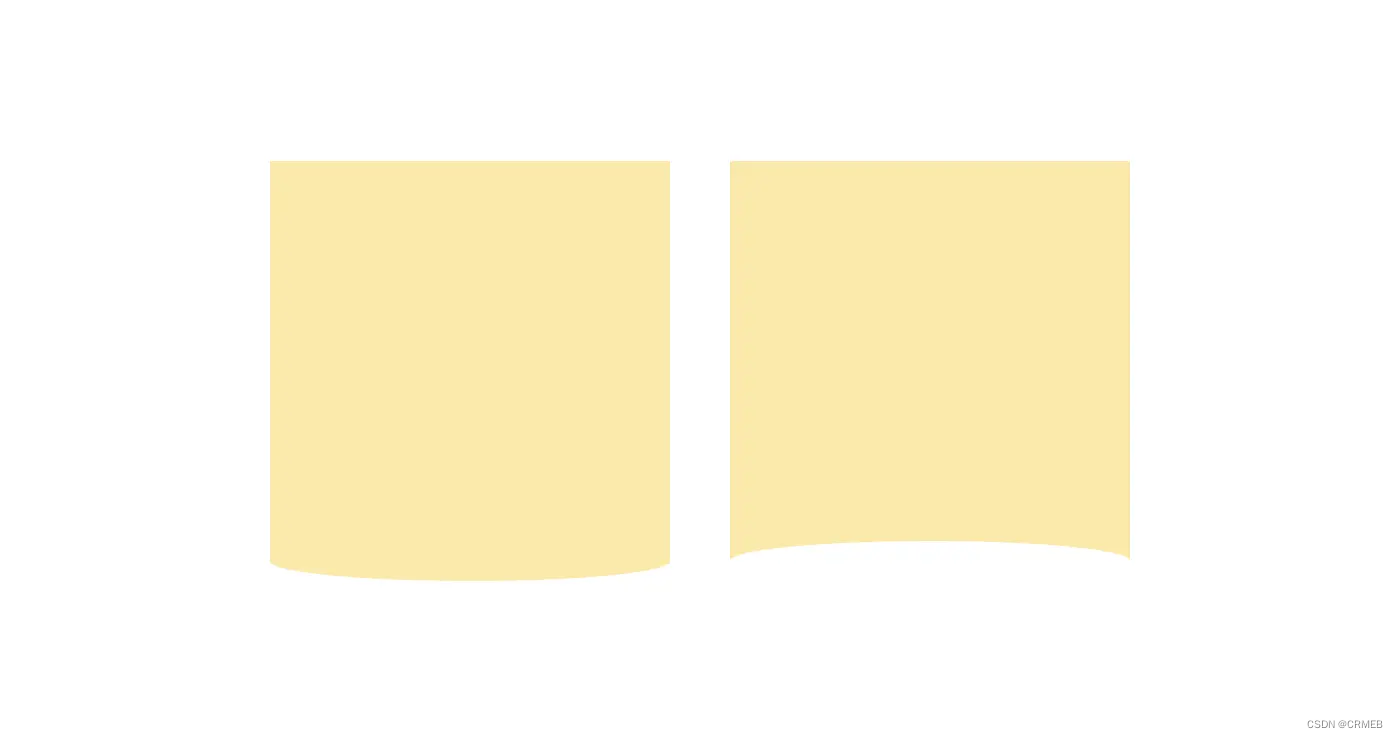
该如何实现呢?或者想一下,有哪些 CSS 属性和“弧形”有关?下面介绍 3 种方式,一起看看吧
一、border-radius
通常情况下,我们用border-radius都是这样
div{
border-radius: 20px;
}
- 1
- 2
- 3
这样表示 4 个角都是圆角,并且是标准的正圆
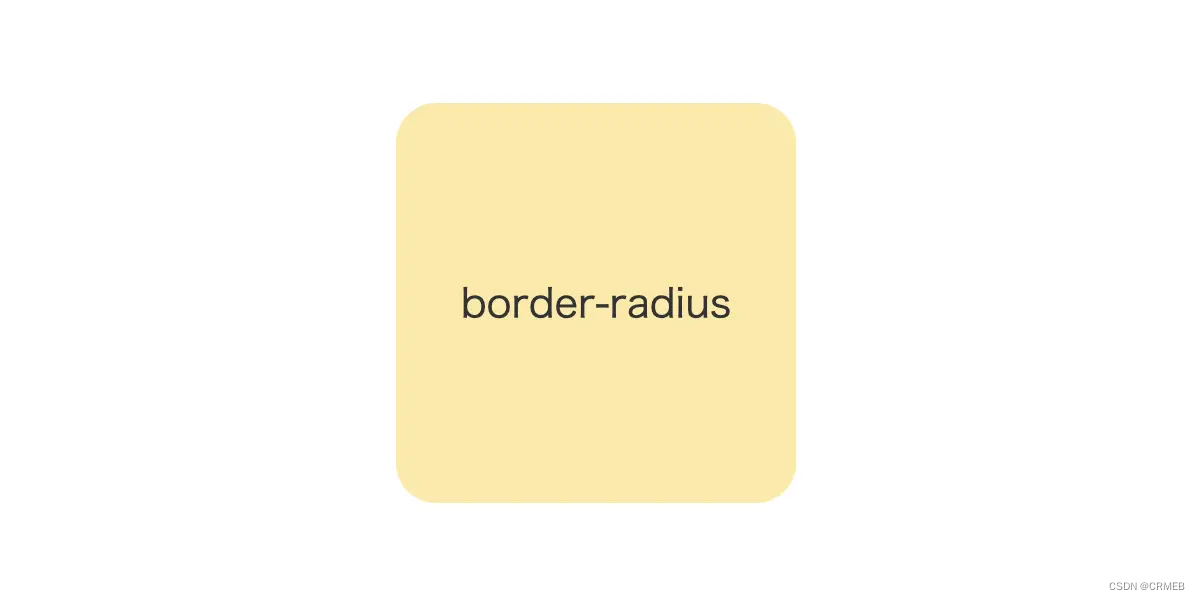
其实,border-radius还支持斜杠的写法,比如
div{
border-radius: 20px / 10px;
}
- 1
- 2
- 3
这表示,圆角是一个x半径为20px,y半径为10px的椭圆,如下
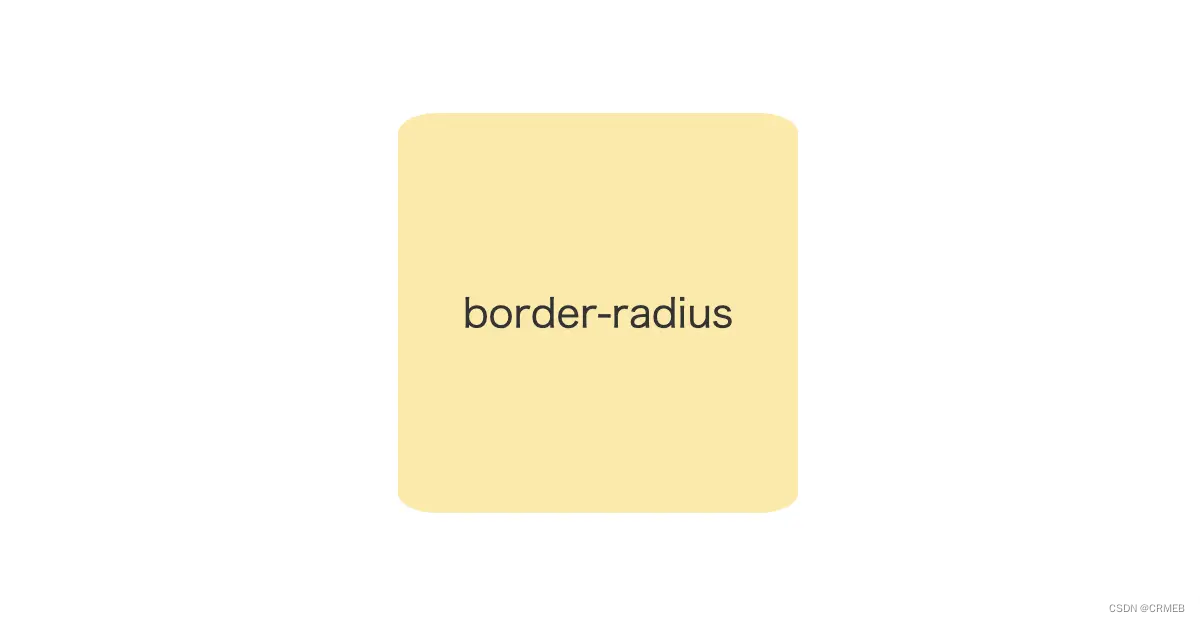
放大来看,其实是这样的
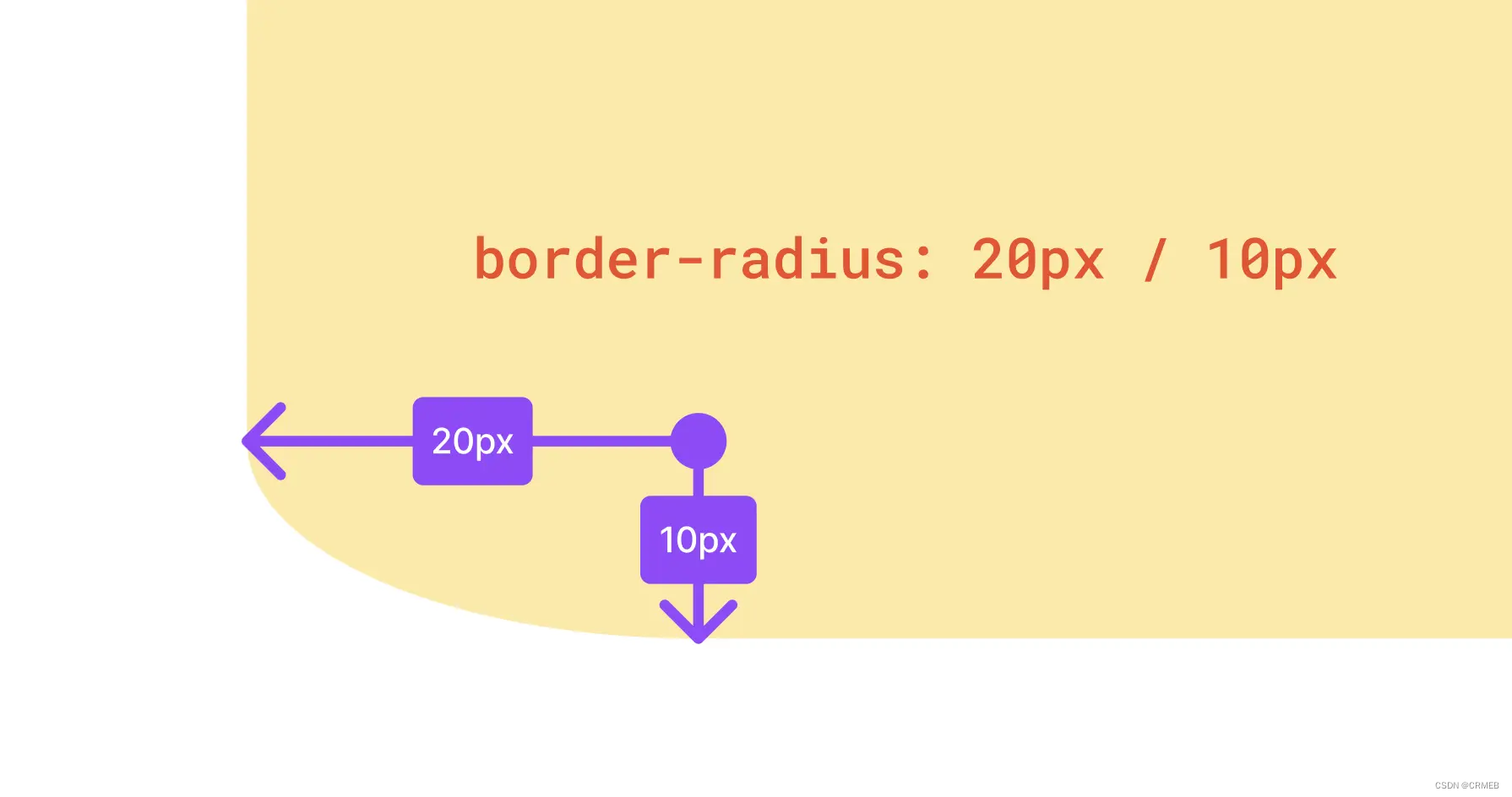
进一步,我们将x半径设置成50%,这样就能得到一个完整的弧形了
div{
border-radius: 50% / 20px;
}
- 1
- 2
- 3
效果如下
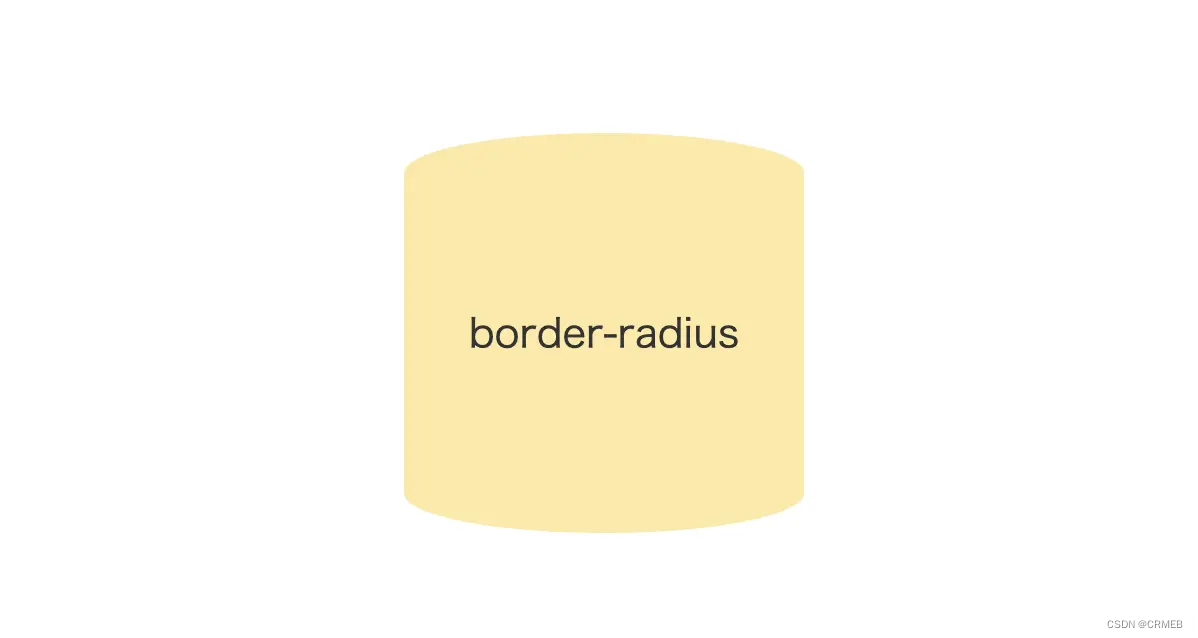
这样就得到了“外凸”的弧形了,是不是很容易?
至于“内凹”弧形,单纯的border-radius表示无能为力,可以看接下来的方式
二、伪元素+border-radius
这个其实大多数同学都能想到的方式,一个矩形和一个椭圆组合起来,不就是一个弧形卡片了吗?原理非常简单
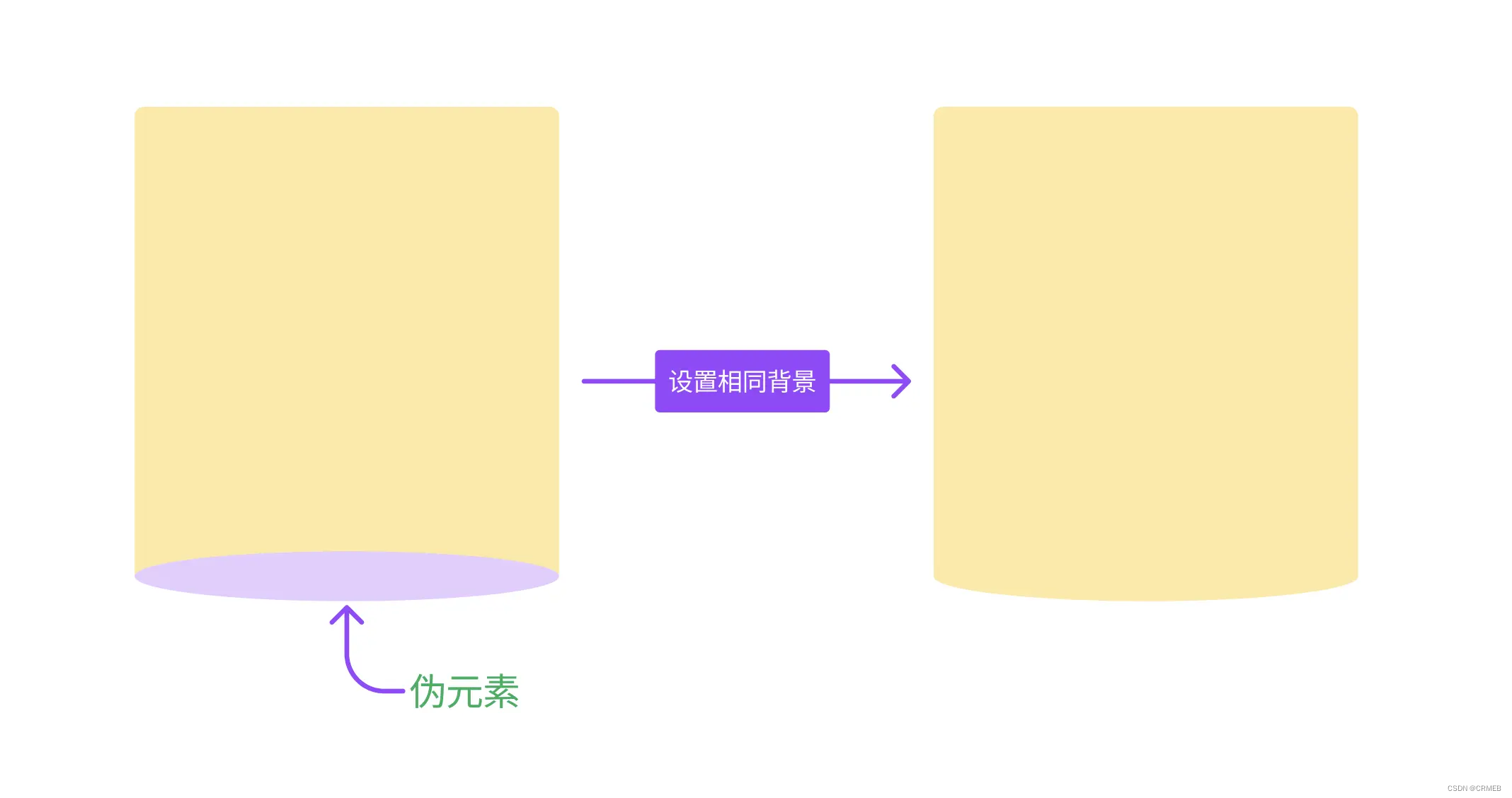
用代码实现就是
div{
position: relative;
}
div::after{
content: '';
position: absolute;
width: 100%;
height: 20px;
border-radius: 100%;
background: inherit; /* 继承父级背景 */
bottom: 0;
left: 50%;
transform: translate(-50%,50%);
}
- 1
- 2
- 3
- 4
- 5
- 6
- 7
- 8
- 9
- 10
- 11
- 12
- 13
- 14
效果如下(虚线表示伪元素的边缘)
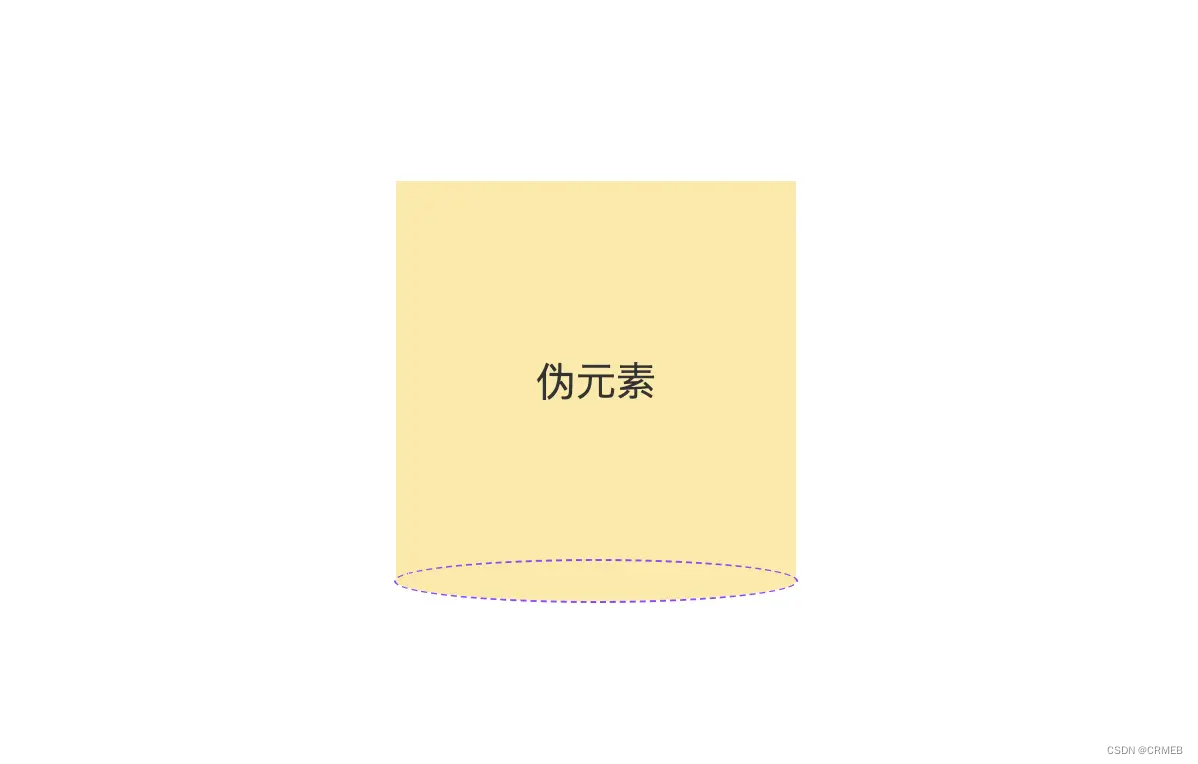
用伪元素的好处是,可以随意控制弧度的大小和位置,这个是border-radius所不能比的
通过overflow:hidden裁剪多余部分,可以得到一个边缘比较“锋利”的弧形,如下所示
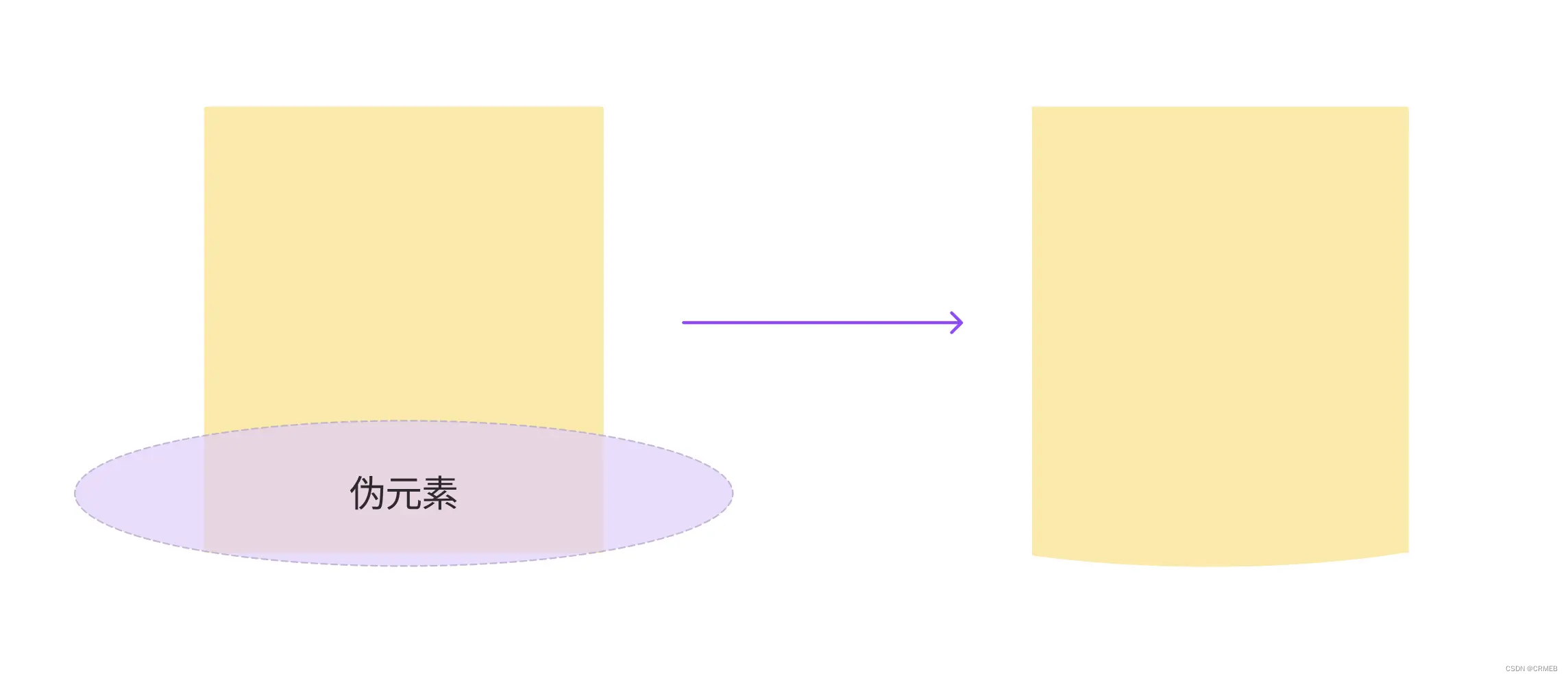
另外,用伪元素还能实现“内凹”的效果,不过这需要反过来思考,什么意思呢?之前是给伪元素加的背景,现在需要加在伪元素的外围,这里用box-shadow实现,原理如下
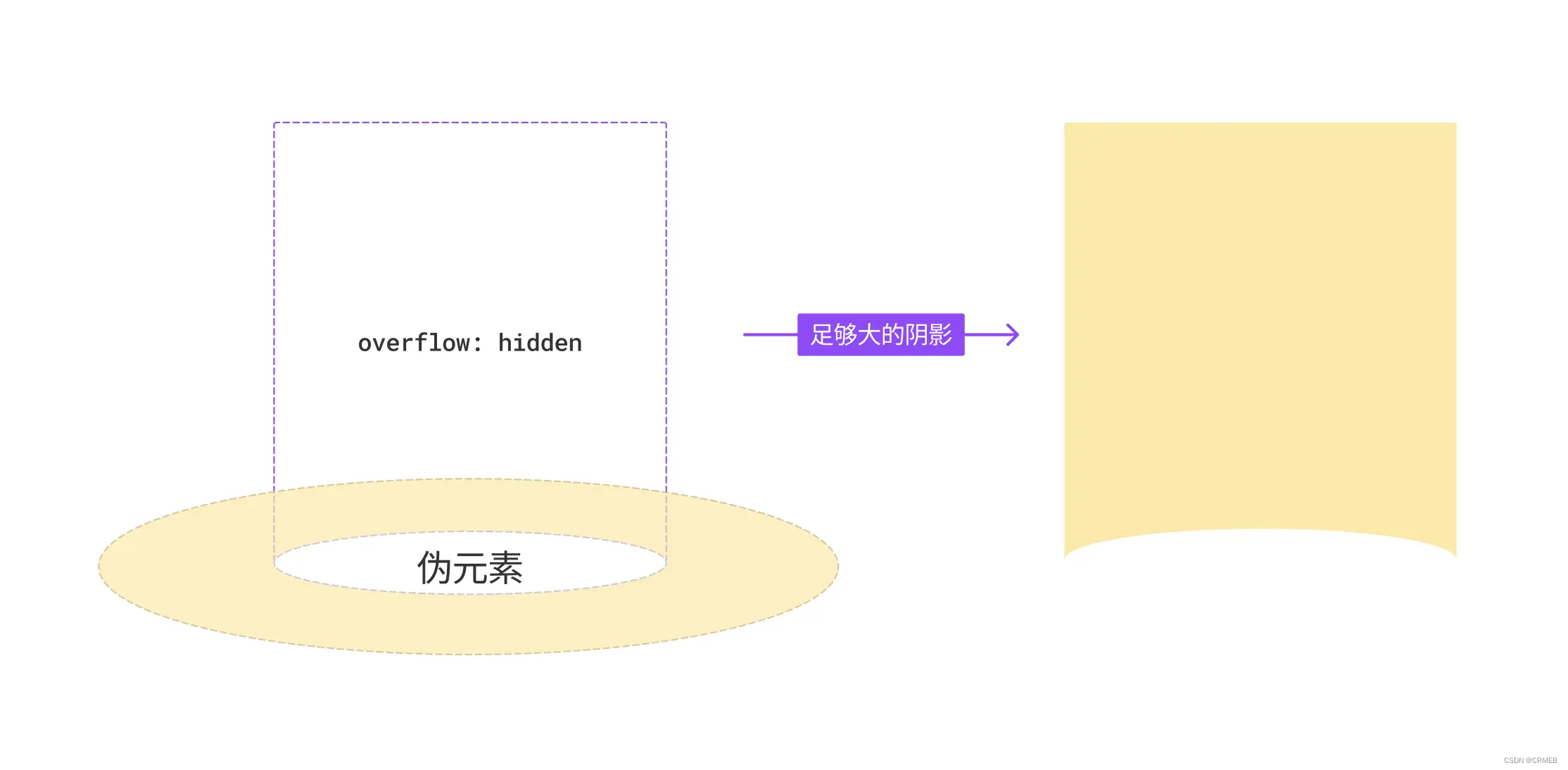
用代码实现就是
div{
background: none;
overflow: hidden;
}
div::after{
content: '';
background: none;
box-shadow: 0 0 0 9999vh #FFE8A3; /*足够大的阴影*/
z-index: -1;
}
- 1
- 2
- 3
- 4
- 5
- 6
- 7
- 8
- 9
- 10
效果如下(虚线表示伪元素的边缘)

三、径向渐变
提到圆弧,还可以想到径向渐变,没错,这里通过径向渐变也能轻易实现弧形卡片效果。
先来看“外凸”的,其实思路和伪元素一样,先拆分,一个椭圆和一个矩形,对应的就是径向渐变(radial-gradient)和线性渐变(linear-gradient),如下
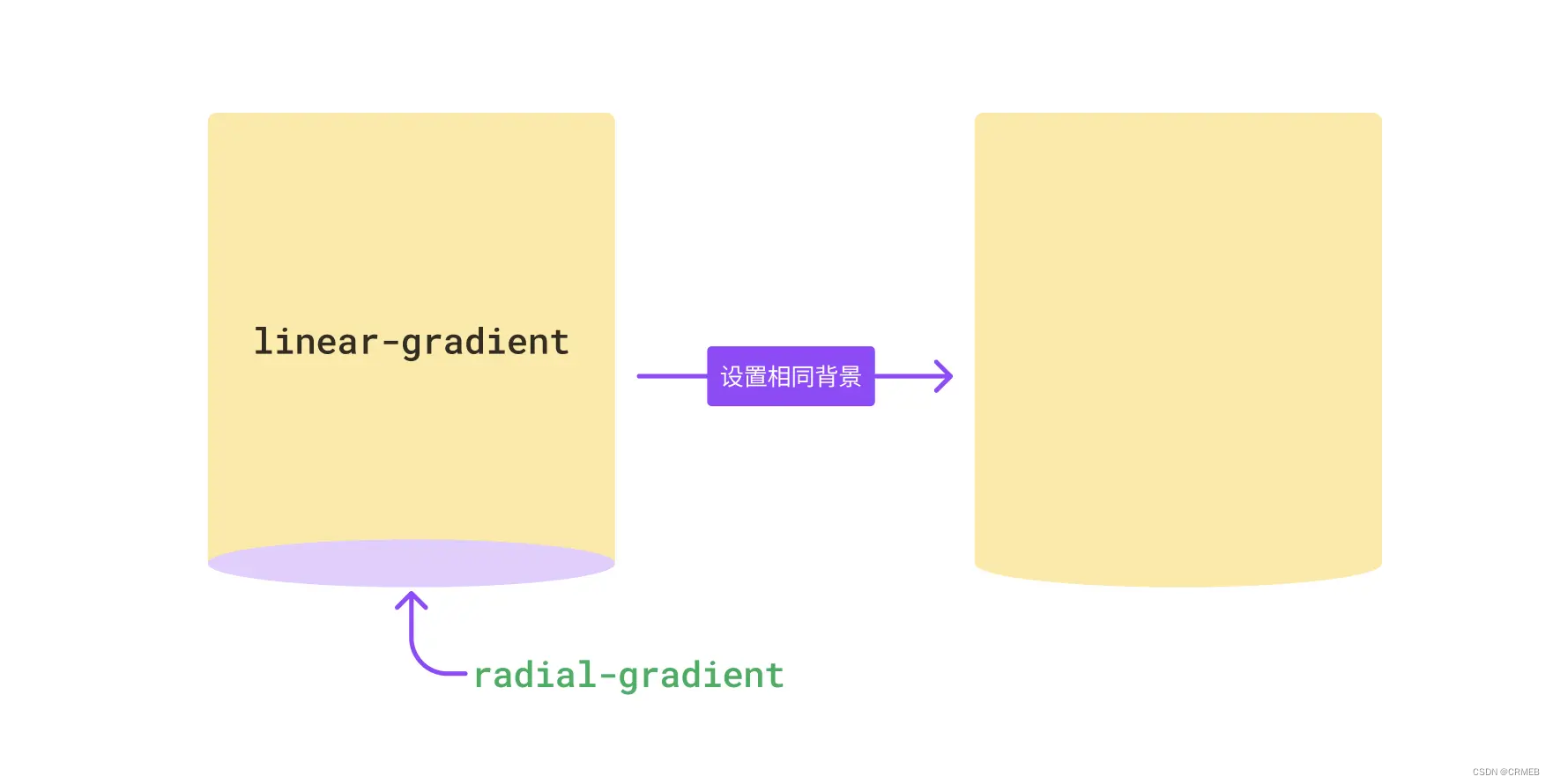
用代码实现就是
div{
background:
radial-gradient(closest-side, #9747FF 100%,transparent 0) center bottom/100% 20px no-repeat,
linear-gradient(#FFE8A3, #FFE8A3) 0 0/100% calc(100% - 10px) no-repeat;
}
- 1
- 2
- 3
- 4
- 5
效果如下(紫色部分是径向渐变)
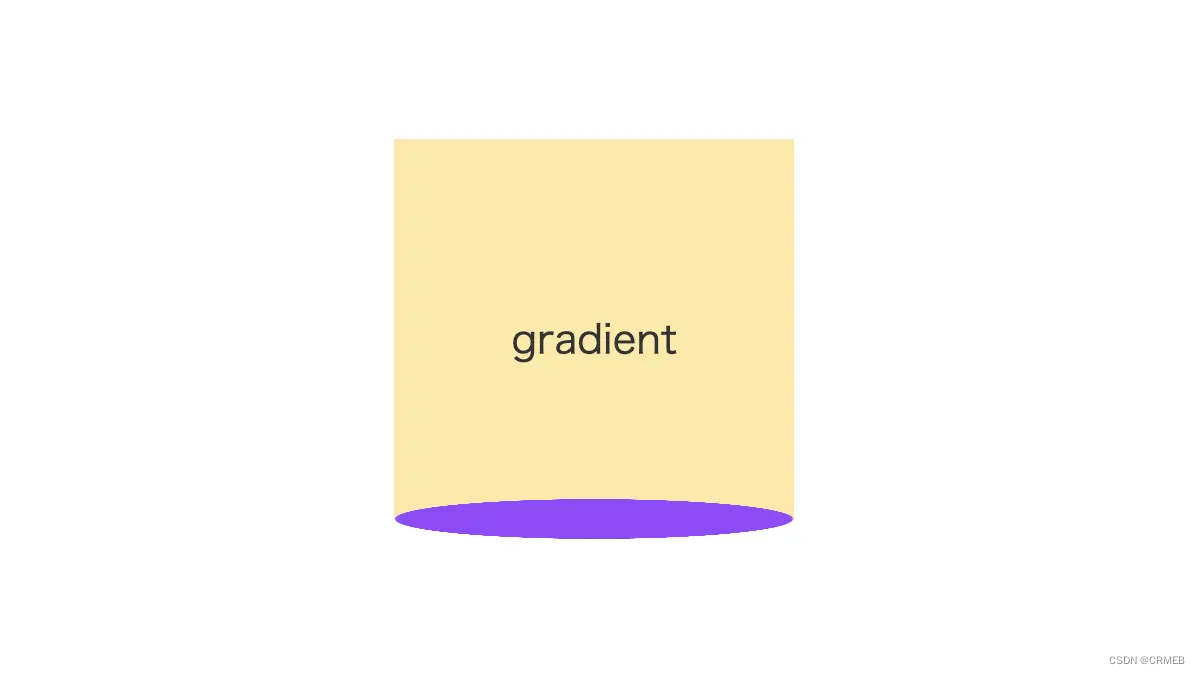
再来看“内凹”的弧形,其实也和伪元素思路类似,只不过这里需要绘制一个足够大的渐变,从透明到纯色的径向渐变,示意如下
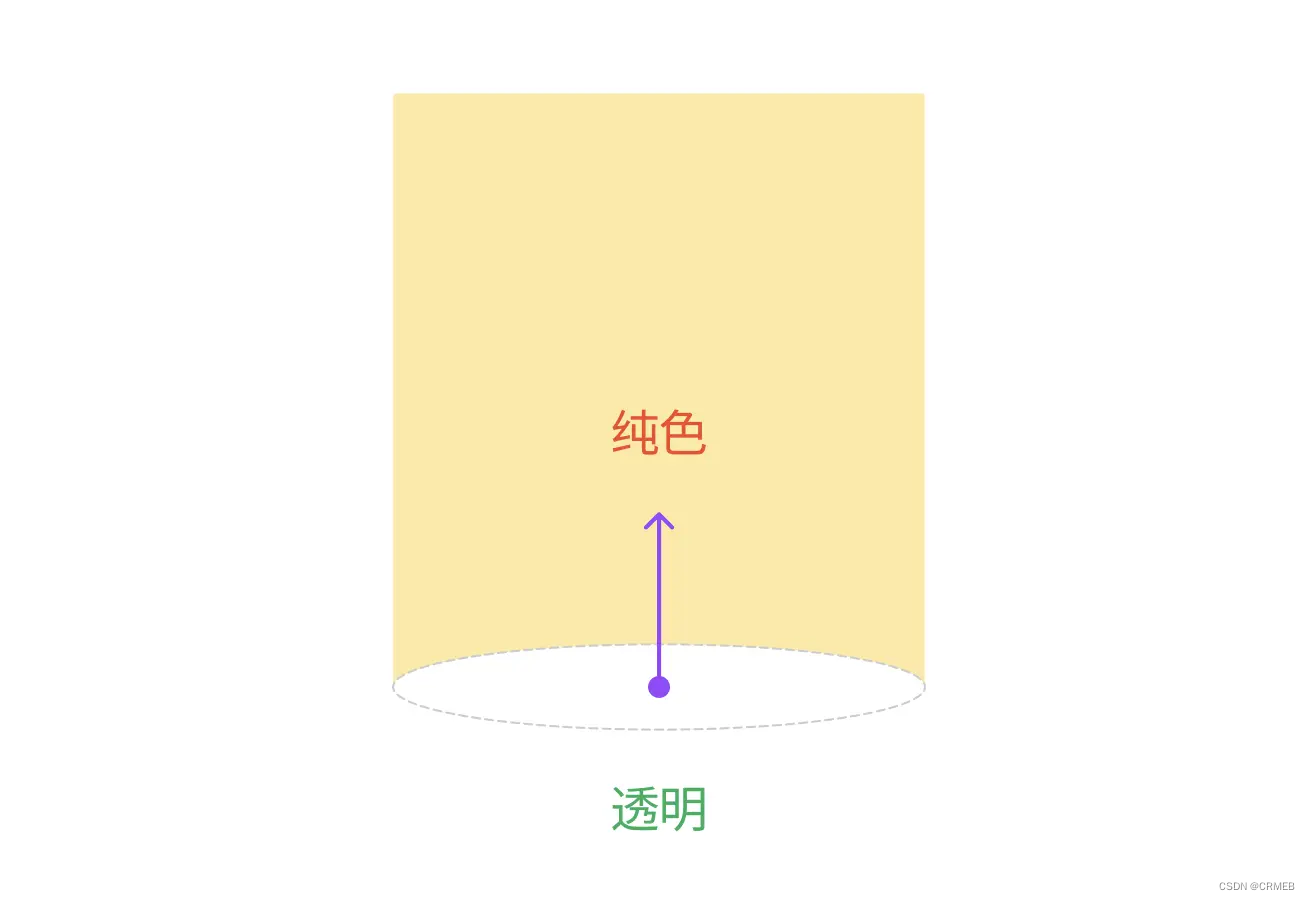
调整好渐变中心点,用代码实现就是
div{
background: radial-gradient(50% 10px at center bottom, transparent 100%,#FFE8A3 0) center bottom;
}
- 1
- 2
- 3
效果如下(全部都是径向渐变绘制)
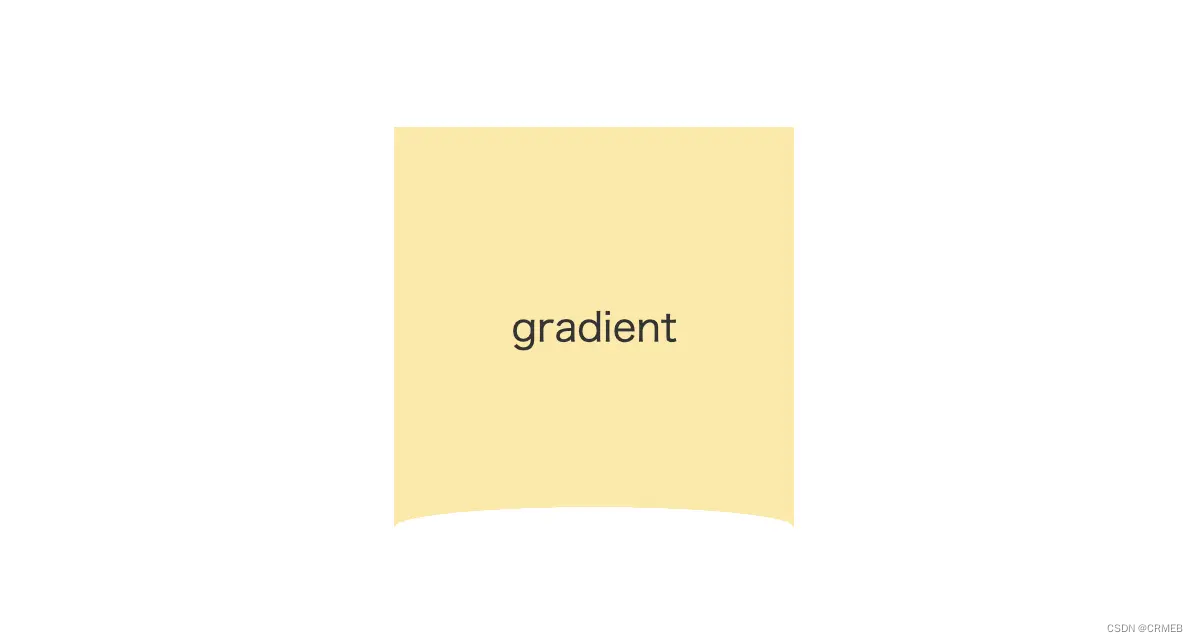
当然你也可以随意改变径向的弧度和大小,来实现各种不同的效果。
以上所有demo都可以查看以下在线链接
四、优缺点总结
以上就是本文的全部内容了,共介绍了 3 种不同的方式,下面总结一下各自优缺点
- border-radius 支持斜杠语法,可以单独控制圆弧的x、y半径,实现“外凸”圆弧最简单,缺点是圆弧不能自定义弧度,也不能实现“内凹”效果
- 伪元素最符合常规思维,可以解决以上问题,缺点是需要占用伪元素,略微麻烦
- 渐变实现和伪元素拼接思路类似,缺点是语法复杂,需要熟练掌握渐变语法
学习资料:点此下载


